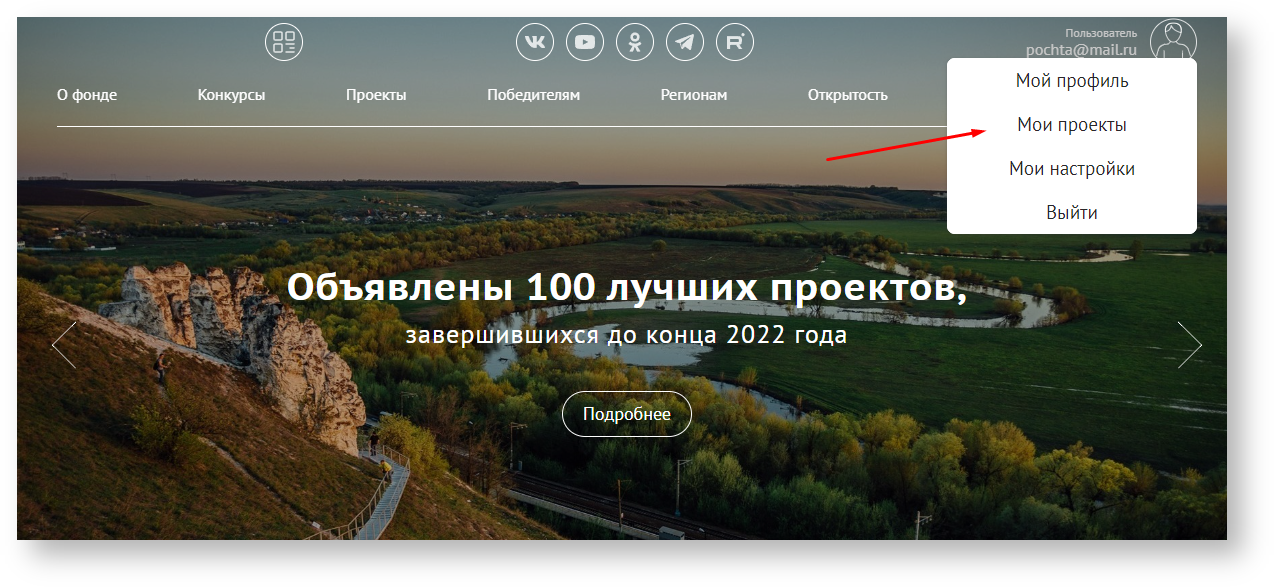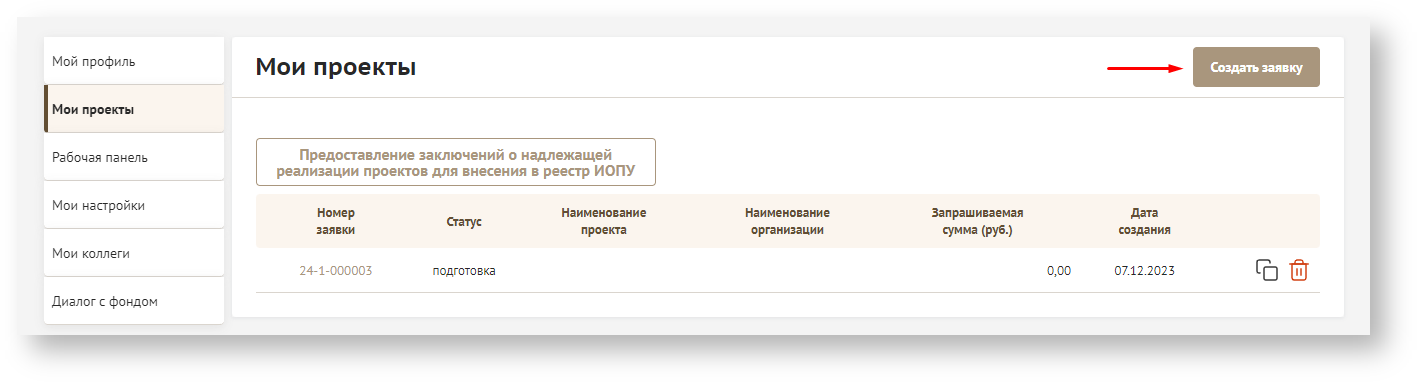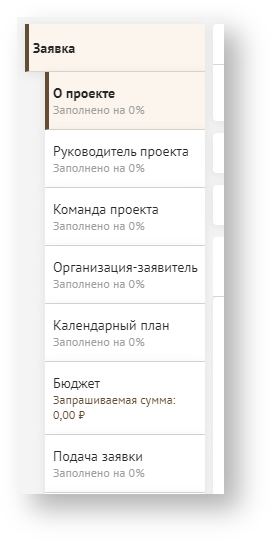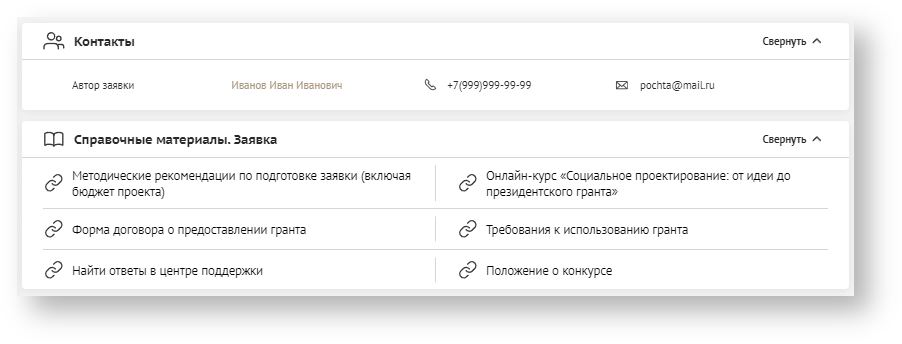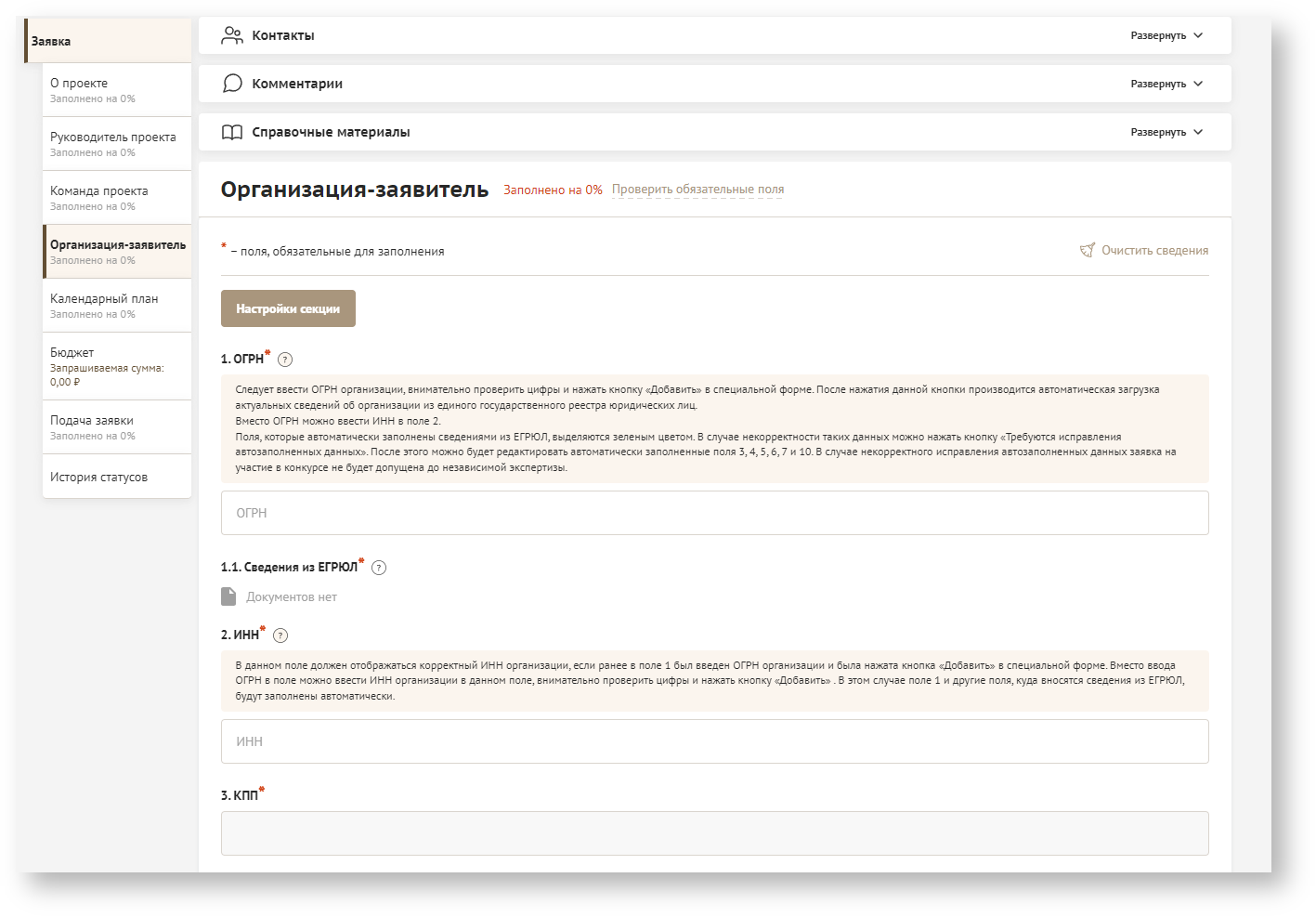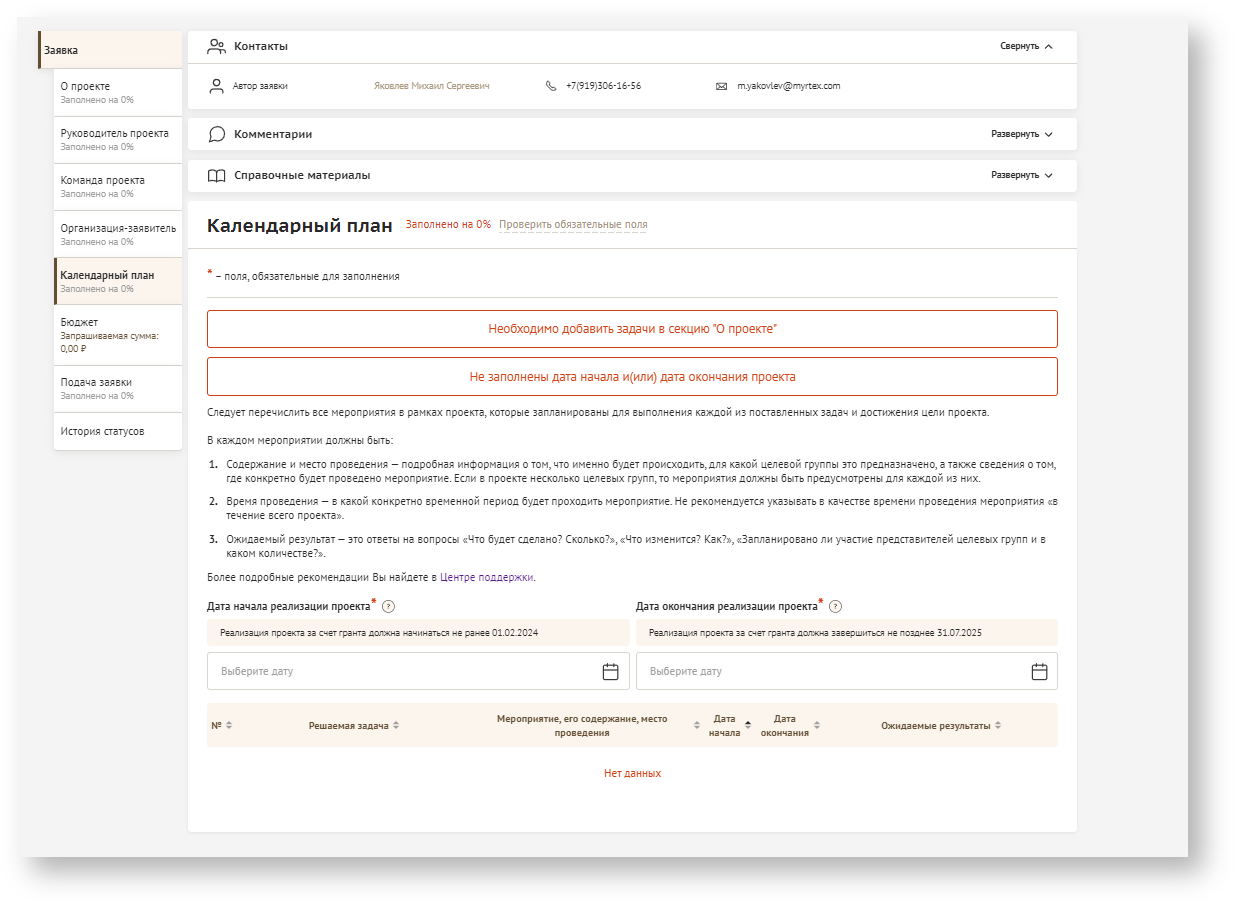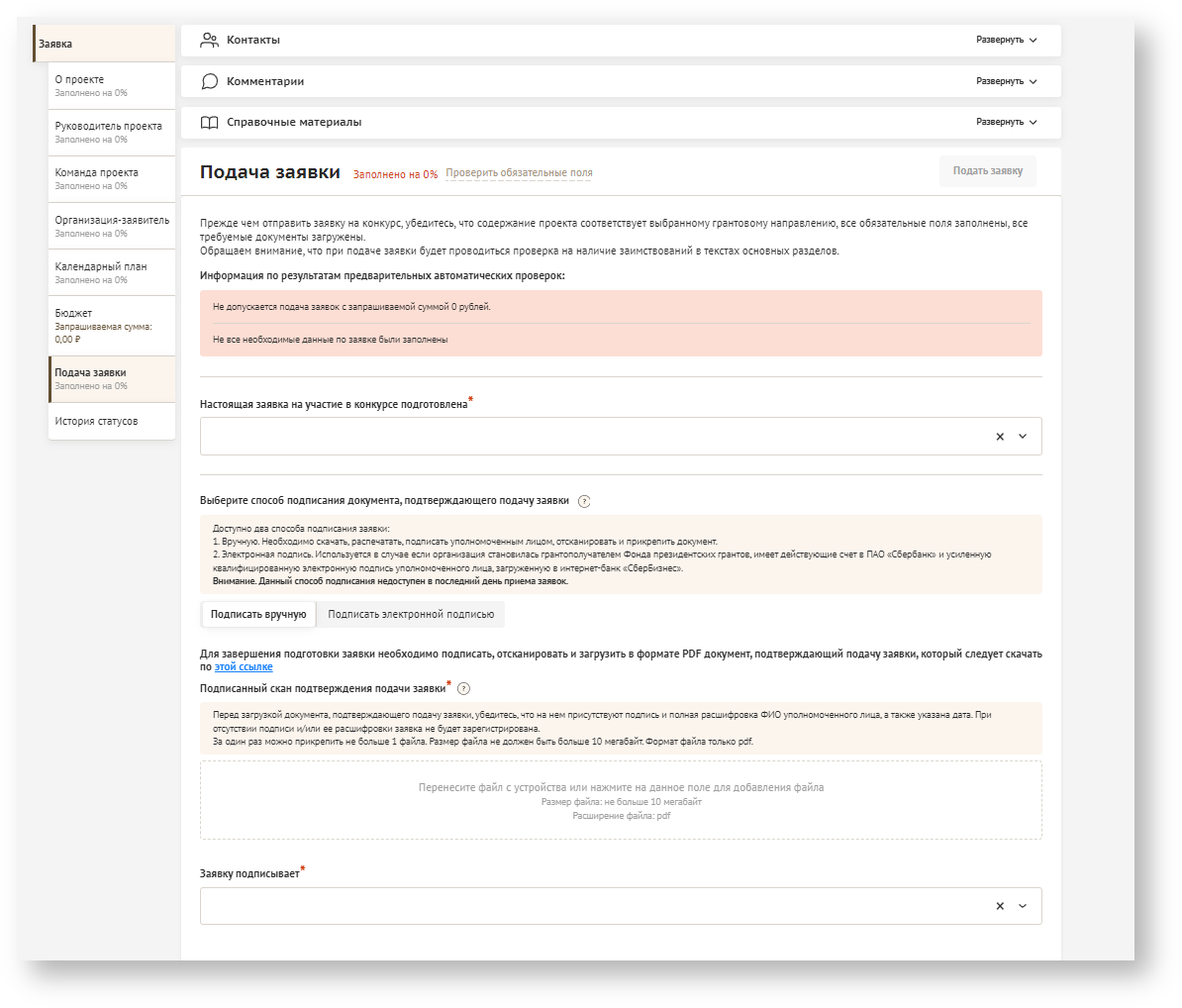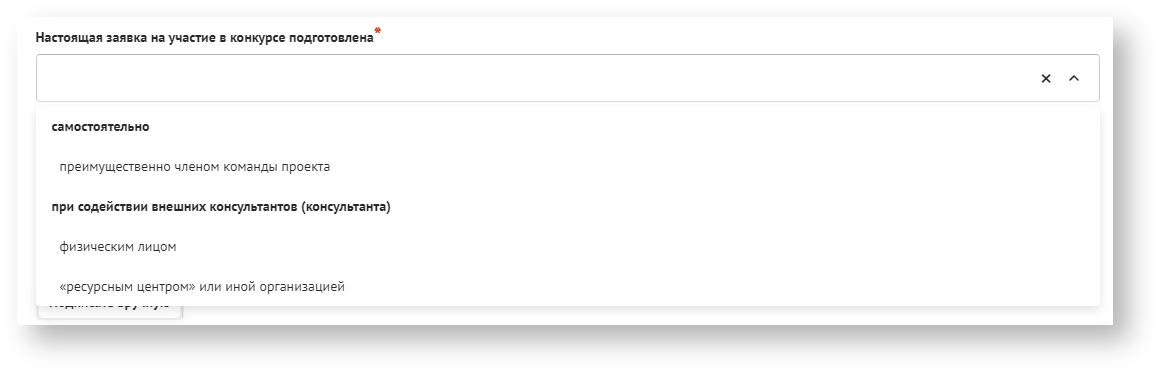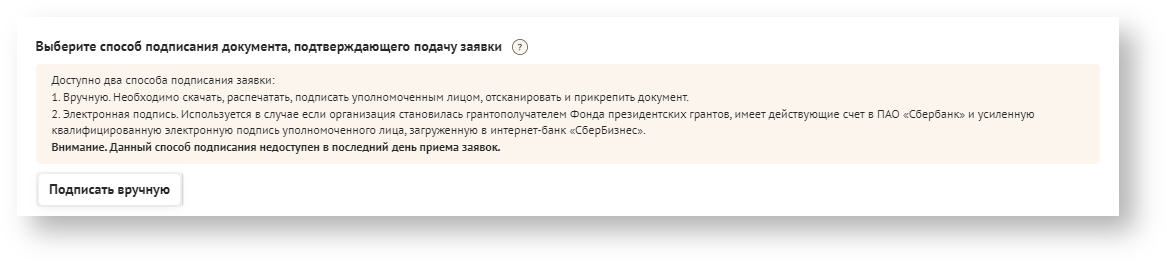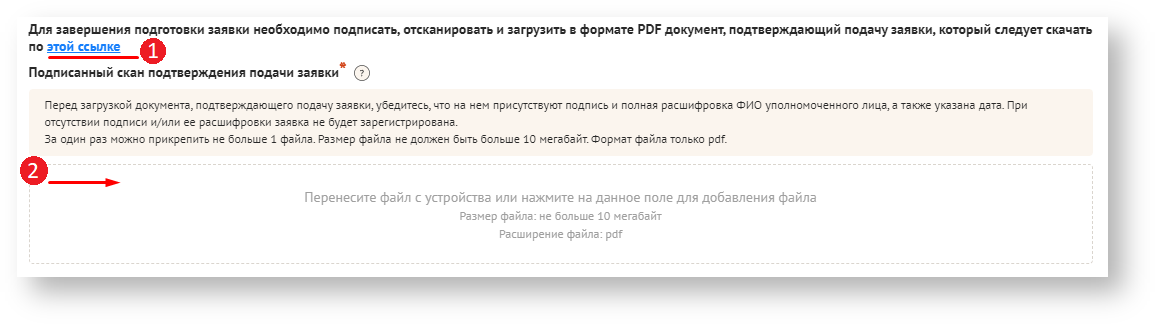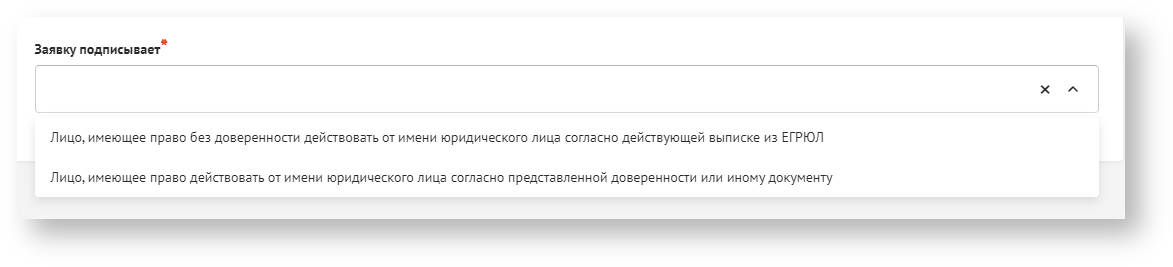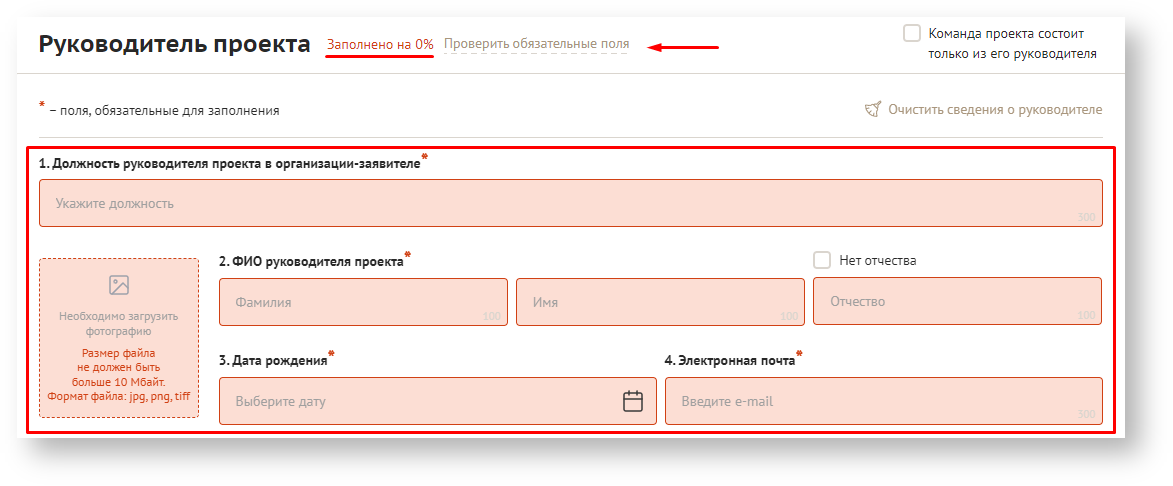История страницы
Доступ
Создание заявки ее заполнение и подача доступно любому авторизованному пользователю.
Инструкция
| Подсказка |
|---|
Для создания заявки и подачи ее на конкурс, необходимо:
|
- Создать заявку может любой авторизованный пользователь. Достаточно на главной странице на баннере конкурса нажать кнопку "Подать заявку".
- Также создать заявку можно из личного кабинета. Для этого с главной страницы перейдите в раздел "Мои проекты".
- В разделе "Мои проекты", нажмите на кнопку "Создать заявку".
Появится модальное окно "Создание заявки", где вы выбираете конкурс, на который будете подаваться, из выпадающего списка (1) и создаете заявку, нажав на кнопку "Да" (2)
Кнопка "Нет" и "Х" закрывает модальное окно.Подсказка Важно перед созданием заявки внимательно ознакомиться с положением о конкурсе, для этого в модальном окне перейдите по ссылке, выделенной синим цветом.
Раздел "Заявка"
После подтверждения, формируется новая заявка с уникальным номером. В шапке страницы располагается кнопка для скачивания ДППЗ (1), номер заявки (2), название проекта (3) и статус заявки (4).
Боковое меню раздела "Заявка" состоит из секций:
"О проекте"
"Руководитель проекта"
"Команда проекта"
"Организация-заявитель"
"Календарный план"
"Бюджет"
"Подача заявки"
Заполненность каждой секции отражается под её названием.Подсказка Количество и название разделов могут отличаться в зависимости от конкурса. В данном руководстве рассматривается стандартный вариант.
- Во всех секциях Пользователя сопровождают два виджета: "Контакты" и "Справочные материалы".
Если нажать кнопку "Развернуть", то вы увидите информацию, которая содержится в этих виджетах. Нажмите кнопку "Свернуть", чтобы убрать подробное описание.
Данные виджеты нужны, чтобы видеть контакты автора заявки, а также справочную информацию о создании заявки, требованиям к использованию гранта и др.
Заполнение секции "О проекте"
Данная секция позволяет упорядочить информацию о проекте и предоставить более полное, структурированное описание мероприятий, на реализацию которых вы хотите получить грант.
На странице рядом с названием секции есть показатель ее заполненности (1), а также кнопка "Проверить обязательные поля" (2), при нажатии на нее все незаполненные поля подсветятся красным цветом. На следующей строке есть кнопка "Очистить сведения" (3), которая позволяет очистить все поля в рамках данной секции, в которые ранее была внесена информация.
Необходимо внимательно отнестись к заполнению обязательных полей, отмеченных красной звездочкой, так как они напрямую влияют на возможность подачи заявки и дальнейшую её валидацию. Рядом с каждым полем есть знак вопроса, нажав на который вы получите подсказку по его заполнению.
Заполнять секции можно поэтапно, т.к. после заполнения каждого поля происходит автоматическое сохранение, также можно легко переходить между секциями без потери внесённой информации.
| Подсказка |
|---|
Проект, с которым заявитель планирует участвовать в конкурсе, может быть стандартным по длительности — срок такого проекта установлен «Положением о конкурсе» и составляет обычно не более 18 месяцев, — или долгосрочным и может длиться до трех лет.
|
| Раскрыть | ||||||||||||||||||||||||||||||||||||||||||||||||||||||||||||||||||||||||||||||||
|---|---|---|---|---|---|---|---|---|---|---|---|---|---|---|---|---|---|---|---|---|---|---|---|---|---|---|---|---|---|---|---|---|---|---|---|---|---|---|---|---|---|---|---|---|---|---|---|---|---|---|---|---|---|---|---|---|---|---|---|---|---|---|---|---|---|---|---|---|---|---|---|---|---|---|---|---|---|---|---|---|
| ||||||||||||||||||||||||||||||||||||||||||||||||||||||||||||||||||||||||||||||||
|
Заполнение секции "Руководитель проекта"
В этом разделе указывается информация о руководителе проекта, его контактные данные и описание его профессионального опыта и компетенций.
Подробное описание о том, как заполнять данную секцию можно получить здесь.
Заполнение секции "Команда проекта"
В этом разделе указывается информация о команде проекта, контактные данные каждого участника и описание их профессионального опыта и компетенций.
Членов команды можно пригласить до 15 пользователей.
Подробное описание о том, как заполнять данную секцию можно получить здесь.
Заполнение секции "Организация-заявитель"
Данная секция раскрывает сведения об организации, которая подает заявку на получение гранта. Секция "Организация-заявитель" отличается от других секций тем, что данные в нее загружаются автоматически при формировании заявки заявителем.
Следует ввести ОГРН организации (или ИНН в п.2) и нажать кнопку «Добавить». После нажатия данной кнопки производится автоматическая загрузка актуальных сведений об организации из ЕГРЮЛ (Выписка из ЕГРЮЛформируется автоматически в сервисе Контур.Фокус по состоянию на сегодняшний день). Автозаполненные поля, выделяются зеленым цветом. В случае некорректности внесённых данных , можно нажать кнопку «Требуются исправления автозаполненных данных». После этого можно будет редактировать автоматически заполненные поля 3, 4, 5, 6, 7 и 10. В случае некорректного исправления автозаполненных данных заявка на участие в конкурсе не будет допущена до независимой экспертизы. Также есть возможность выбрать режим "Сведения об организации временно отсутствуют в ЕГРЮЛ Российской Федерации" и заполнить все поля вручную;
Информация При вводе данных ОГРН проходит проверка на сдвоенность гранта: чтобы в день окончания приема заявок на участие в конкурсе организация не имела двух грантов, использование которых не завершено и (или) по которым не представлена отчетность.
После автозаполнения проверьте заполненность секции в боковом меню или в шапке страницы рядом с названием секции. Если заполненность не равна 100%, внесите недостающие данные там, где это необходимо, нажав на кнопку "Проверить обязательные поля".
| Раскрыть | |||||||||||||||||||||||||||||||||||||||||||||||||||||||||||||||||||||||||||||||||||||||||||||||||||||||||||||||||||||||||||||||||||||||||||||||||||||||||||||||||||||
|---|---|---|---|---|---|---|---|---|---|---|---|---|---|---|---|---|---|---|---|---|---|---|---|---|---|---|---|---|---|---|---|---|---|---|---|---|---|---|---|---|---|---|---|---|---|---|---|---|---|---|---|---|---|---|---|---|---|---|---|---|---|---|---|---|---|---|---|---|---|---|---|---|---|---|---|---|---|---|---|---|---|---|---|---|---|---|---|---|---|---|---|---|---|---|---|---|---|---|---|---|---|---|---|---|---|---|---|---|---|---|---|---|---|---|---|---|---|---|---|---|---|---|---|---|---|---|---|---|---|---|---|---|---|---|---|---|---|---|---|---|---|---|---|---|---|---|---|---|---|---|---|---|---|---|---|---|---|---|---|---|---|---|---|---|---|
| |||||||||||||||||||||||||||||||||||||||||||||||||||||||||||||||||||||||||||||||||||||||||||||||||||||||||||||||||||||||||||||||||||||||||||||||||||||||||||||||||||||
|
Заполнение секции "Календарный план"
В рамках этой секции определяются и фиксируются задачи проекта, их ожидаемые результаты, а также устанавливаются сроки начала и завершения для каждого мероприятия.
Подробное описание о том, как заполнять данную секцию можно получить здесь.
Заполнение секции "Бюджет"
Бюджет проекта - это финансовый план, который определяет ожидаемые затраты и доходы на выполнение конкретного проекта. Он служит основой для контроля и управления финансами проекта в течение его жизненного цикла.
Подробное описание о том, как заполнять данную секцию можно получить здесь.
Подача заявки
| Подсказка |
|---|
Для того чтобы приступить к подаче заявки, заполните все секции, расположенные выше. Обратите внимание, что рядом с названием каждой из секций есть указатель заполненности. Чтобы заявку можно было подать и в дальнейшем она прошла валидацию, нужно чтобы все обязательные поля в каждой секции были заполнены. |
- Если все секции заполнены на 100%, переходите в секцию "Подача заявки".
При переходе запустится автоматическая проверка по всем секциям на заполненность и ошибки. После проверки в секции появятся уведомления, выделенные красным цветом. Они могут быть как блокирующими подачу заявки, так и уведомляющими о необходимости дозаполнить или скорректировать информацию. Также есть уведомления зеленого цвета, подтверждающие подачу заявки и уведомления желтого цвета с предупреждениемзавершения проверки появится информационное сообщение. В зависимости от настроек проверок есть три типа сообщения:
- Уведомление пользователя: текст на желтом фоне, проверка не блокирует выполнение дальнейших действий.
- Уведомление пользователя с подтверждением: текст на желтом фоне, под ним пустой чек-бокс, пользователь для выполнения дальнейших действий должен проставить флажок.
- Блокировка подачи заявки: текст на красном фоне, проверка блокирующая, без внесения изменений и проверки с положительным результатом, функционал подачи недоступен.Раскрыть title Основные проверки критериев для подачи заявки(некоторые из проверок могут быть отключены) Критерий Что проверяет БЮДЖЕТ. Пограничные значения запрашиваемой суммы
При незначительном превышении (1%) порогового значения по запрашиваемой сумме, если это может повлиять на результаты экспертизы, выдается рекомендация проанализировать бюджет на предмет сокращения.
Текст по умолчанию: Запрашиваемая сумма гранта составляет {0:0,00.00} рублей и менее чем на {1:0,00.00} рублей превышает пороговое значение запрашиваемой суммы гранта для группы проектов, к которой применяются более низкие проходные баллы при определении перечня победителей конкурса. Рекомендуем Вам еще раз вернуться к бюджету проекта и проанализировать возможность его незначительного сокращения.
Заполненность полей
Проверка на заполненность обязательных полей заявки.
Текст по умолчанию: Не все необходимые данные были заполнены.
Подсвечивает красным поля, которые необходимо заполнить.
О ПРОЕКТЕ. Проверка по грантовому направлению
1. В рамках одного профиля невозможно выбрать направление, которое уже было выбрано в рамках одного конкурса.
2. На этапе проверки заявки при подаче проверяется совпадение направлений по ОГРН (заявки, поданные с разных профилей, но с одинаковыми направлениями и ОГРН)
Текст по умолчанию: Не допускается подача нескольких заявок по одному и тому же грантовому направлению от имени одной организации.
ОРГАНИЗАЦИЯ. Проверка актуальности данных организации
Раз в сутки происходит сверка введенных данных об организации с данными из ЕГРЮЛ. В случае расхождения данных, пользователь будет уведомлен об этом.
Текст по умолчанию: Уважаемый пользователь! Загруженные Вами ранее данные в заявку из ЕГРЮЛ не совпадают с текущими данными в ЕГРЮЛ. Вы можете прервать операцию и обновить данные в составе заявки либо продолжить отправку заявки с теми данными, которые уже загружены. Обращаем Ваше внимание, что указание неверных сведений об организации в составе заявки может повлечь за собой отказ в регистрации соответствующей заявки.
ОРГАНИЗАЦИЯ. Проверка наличия дублирующих проектов, по которым не сдана итоговая отчетность
Если организацией (проверка по ОГРН) не сдана отчетность по завершенным конкурсам (финансовая/аналитическая в стадии Подготовка), система предупредит об этом.
Учитываются организации, у которых были реорганизации/объединение ОГРН.
Информация обновляется в ежедневном режиме до момента окончания приема заявок.
Проверка и запрос на снятие выводится на всех статусах валидации .
Текст проверки не появляется на статусах: на независимой экспертизе, не допущена до экспертизы, снята до экспертизы, снята после экспертизы.
ОРГАНИЗАЦИЯ. Проверка наличия проектов, по которым не сдана итоговая отчётность
После ввода пользователем ОГРН организации, имеющей грант, который завершился по сроку, но при этом НЕ сдан (остался “в стадии подготовки”) хотя бы один из итоговых отчетов (аналитический или финансовый), выводится всплывающее окно с текстом.
Учитываются организации, у которых были реорганизации/объединение ОГРН.
Информация обновляется в ежедневном режиме до момента окончания приема заявок.
Проверка и запрос на снятие выводятся на всех статусах валидации.
Текст проверки не появляется на статусах: на независимой экспертизе, не допущена до экспертизы, снята до экспертизы, снята после экспертизы.
Текст по умолчанию: Напоминаем Вам, что в соответствии с положением о конкурсе до участия в конкурсе не допускаются некоммерческие организации, которые на день окончания приема заявок на участие в конкурсе не представили отчетность, предусмотренную договором о предоставлении гранта, использование которого завершено (если сроки представления такой отчетности наступили до дня окончания приема заявок на участие в конкурсе).
ОРГАНИЗАЦИЯ. Проверка организации на количество поданных заявок
После ввода пользователем ОГРН организации, проводится проверка количества поданных заявок от одной и той же организации.
Текст по умолчанию: Пожалуйста, выберете другой ОГРН/ИНН.
Данный ОГРН/ИНН уже был использован при подготовке заявки(ок):<br/>[AUTHORS] другим пользователем.
Одна организация или индивидуальный предприниматель могут подать только одну заявку.
Рекомендуем обратиться к автору заявки для уточнения деталей.ОРГАНИЗАЦИЯ. Проверка по двум и более параллельно реализуемым грантам
Два заключенных договора в стадии реализации не должны иметь дату завершения проекта позднее даты следующей за началом реализации текущего конкурса с учетом модуля изменений.
Текст по умолчанию: Внимание! Согласно положению о конкурсе участником конкурса не может быть организация, которой на день окончания приема заявок предоставлены и (или) подлежат предоставлению два гранта , использование каждого из которых предусматривается позднее ДД.ММ.ГГГГ.
ОРГАНИЗАЦИЯ. Проверка сроков регистрации организации
Выводит ошибку, если срок регистрации организации меньше заданной.
Текст по умолчанию: ВНИМАНИЕ! Интервал между датой присвоения ОГРН и датой окончания приёма заявок на текущий конкурс составляет менее {0} месяцев.
ОРГАНИЗАЦИЯ. Проверка статуса регистрации организации
Раз в сутки происходит сверка введенных данных об организации с данными из ЕГРЮЛ. В случае расхождения данных, пользователь будет уведомлен об этом.
Текст по умолчанию: Внимание!
В сведениях из ЕГРЮЛ имеется запись о прекращении деятельности Вашей организации (в разделе “Организация-заявитель” Вы можете ознакомиться с актуальной выпиской из ЕГРЮЛ). Согласно конкурсной документации участником конкурса НЕ МОЖЕТ быть организация, которая находится в процессе ликвидации, в отношении которой возбуждено производство по делу о несостоятельности (банкротстве), деятельность которой приостановлена в порядке, предусмотренном законодательством.ПОДАЧА ЗАЯВКИ. Проверка загруженного ФППЗ
Проверка на корректность загруженного файла подтверждения подачи заявки. Проверка загруженного документа, соответствуют ли данные штрихкоду (в нем хранится информация, которая была введена в системе, если документ менялся, после того как распечатали, программа это выявит), проверяет на целостность файла, читабельность и т.п.
Проверка на плагиат
Проверка текста в заявке на плагиат, дубликаты, заимствования с других проектов.
Текст по умолчанию: Вашей организацией на данный конкурс ранее была подана другая заявка, в которой краткое описание проекта, обоснование социальной значимости проекта, цель(цели) и задачи проекта, календарный план проекта и(или) бюджет проекта совпадает по содержанию с настоящей заявкой более чем на 50 процентов. Подача настоящей заявки в текущем виде не допускается в соответствии с положениями о конкурсе. Вам необходимо скорректировать заявку, если Вы хотите подать ее на рассмотрение.
- Далее в поле "Настоящая заявка на участие в конкурсе подготовлена" в выпадающем списке выберите подходящий вариант:
Выберите способ подписания документа, подтверждающего подачу заявки. Есть два способа подписания заявки: вручную или с помощью электронной подписи.
Подсказка Электронная подпись используется в случае если организация становилась грантополучателем Фонда президентских грантов, имеет действующие счет в ПАО «Сбербанк» и усиленную квалифицированную электронную подпись уполномоченного лица, загруженную в интернет-банк «СберБизнес».
Данный способ подписания недоступен в последний день приема заявок.- Для того чтобы подписать документ, подтверждающий подачу заявки вручную, необходимо скачать его по ссылке, предоставленной на странице (1). После подписания, скан документа необходимо загрузить через специальное поле (2).
- Далее в поле "Заявку подписывает" в выпадающем списке выберите один из предложенных вариантов:
После заполнения всех обязательных полей, кнопка подать заявку станет активной. После нажатия на нее в разделе проверок ошибок всплывет уведомление о том, что заявка отправлена.
Примечание После подачи заявки внесение в неё изменений становится невозможным.
Проверки и ошибки
Обратите внимание на указатель заполненности заявки рядом с названием каждый из секций. Если раздел заполнен не на 100%, указатель подсвечивается красным. При нажатии на него незаполненные поля подсвечиваются красной рамкой.
| Триггер | Какая проверка | Какие ошибки | Как исправить |
|---|---|---|---|
| Заполненность полей | Проверка на заполненность обязательных полей заявки. | Текст по умолчанию: Не все необходимые данные были заполнены. Подсвечивает красным поля, которые необходимо заполнить. | Заполнить все обязательные поля, отмеченные красной звездочкой. |
| О ПРОЕКТЕ. Проверка по грантовому направлению | 1. В рамках одного профиля невозможно выбрать направление, которое уже было выбрано в рамках одного конкурса. 2. На этапе проверки заявки при подаче. Проверяется совпадение направлений по ОГРН (заявки, поданные с разных профилей, но с одинаковыми направлениями и ОГРН) | Текст по умолчанию: Не допускается подача нескольких заявок по одному и тому же грантовому направлению от имени одной организации. | Подайте только одну заявку на конкретное грантовое направление от имени одной организации. |
| ОРГАНИЗАЦИЯ. Проверка актуальности данных организации | Раз в сутки происходит сверка введенных данных об организации с данными из ЕГРЮЛ. В случае расхождения данных пользователь будет уведомлен об этом. | Текст по умолчанию: Уважаемый пользователь! Загруженные Вами ранее данные в заявку из ЕГРЮЛ не совпадают с текущими данными в ЕГРЮЛ. Вы можете прервать операцию и обновить данные в составе заявки либо продолжить отправку заявки с теми данными, которые уже загружены. Обращаем Ваше внимание, что указание неверных сведений об организации в составе заявки может повлечь за собой отказ в регистрации соответствующей заявки. | Укажите верные сведения об организации в заявке. |
| ОРГАНИЗАЦИЯ. Проверка наличия проектов, по которым не сдана итоговая отчётность | После ввода пользователем ОГРН организации, имеющей на день окончания грант, который завершился по сроку, при этом НЕ сдан (остался “в стадии подготовки”) хотя бы один из итоговых отчетов (аналитический или финансовый), выводится всплывающее окно с текстом.
| Текст по умолчанию: Напоминаем Вам, что в соответствии с положением о конкурсе до участия в конкурсе не допускаются некоммерческие организации, которые на день окончания приема заявок на участие в конкурсе не представили отчетность, предусмотренную договором о предоставлении гранта, использование которого завершено (если сроки представления такой отчетности наступили до дня окончания приема заявок на участие в конкурсе). | Предоставьте итоговую отчетность по имеющимся проектам. |
| ОРГАНИЗАЦИЯ. Проверка статуса регистрации организации | Раз в сутки происходит сверка введенных данных об организации с данными из ЕГРЮЛ. В случае расхождения данных пользователь будет уведомлен об этом. | Текст по умолчанию: Внимание! В сведениях из ЕГРЮЛ имеется запись о прекращении деятельности Вашей организации (в разделе “Организация-заявитель” Вы можете ознакомиться с актуальной выпиской из ЕГРЮЛ). Согласно конкурсной документации участником конкурса НЕ МОЖЕТ быть организация, которая находится в процессе ликвидации, в отношении которой возбуждено производство по делу о несостоятельности (банкротстве), деятельность которой приостановлена в порядке, предусмотренном законодательством. | ? |
| ОРГАНИЗАЦИЯ. Проверка сроков регистрации организации | Выводится ошибка, если срок регистрации организации меньше заданной. | Текст по умолчанию: ВНИМАНИЕ! Интервал между датой присвоения ОГРН и датой окончания приёма заявок на текущий конкурс составляет менее {0} месяцев. | ? |
| ОРГАНИЗАЦИЯ. Проверка наличия дублирующих проектов, по которым не сдана итоговая отчетность | Если организацией (проверка по ОГРН) не сдана отчетность по завершенным конкурсам (финансовая/аналитическая в стадии Подготовка), система предупредит об этом.
| Сдать итоговую отчетность по проектам. | |
| ОРГАНИЗАЦИЯ. Проверка по двум и более параллельно реализуемым грантам | Два заключенных договора в стадии реализации не должны иметь дату завершение проекта более даты следующей за начало реализации текущего конкурса с учетом модуля изменений. | Текст по умолчанию: Внимание! Согласно положению о конкурсе участником конкурса не может быть организация, которой на день окончания приема заявок предоставлены и (или) подлежат предоставлению два гранта , использование каждого из которых предусматривается позднее ДД.ММ.ГГГГ. | Исправить дату завершения проекта. |
| ОРГАНИЗАЦИЯ. Проверка организации на количество поданных заявок | После ввода пользователем ОГРН организации проверка количества поданных заявок от одной и той же организации. | Текст по умолчанию: Пожалуйста, выберете другой ОГРН/ИНН. Данный ОГРН/ИНН уже был использован при подготовке заявки(ок): другим пользователем. Одна организация или индивидуальный предприниматель могут подать только одну заявку. Рекомендуем обратиться к автору заявки для уточнения деталей. | Оставить только одну поданную заявку на конкретный конкурс. |
| БЮДЖЕТ. Пограничные значения запрашиваемой суммы | При незначительном превышении (1%) порогового значения по запрашиваемой сумме, если это может повлиять на результаты экспертизы, выдавать рекомендацию проанализировать бюджет на предмет сокращения. | Текст по умолчанию: Запрашиваемая сумма гранта составляет {0:0,00.00} рублей и менее чем на {1:0,00.00} рублей превышает пороговое значение запрашиваемой суммы гранта для группы проектов, к которой применяются более низкие проходные баллы при определении перечня победителей конкурса. Рекомендуем Вам еще раз вернуться к бюджету проекта и проанализировать возможность его незначительного сокращения. | Исправьте значение запрашиваемой суммы. |
| ПОДАЧА ЗАЯВКИ. Проверка загруженного ФППЗ | Проверка на корректность загруженного файла подтверждения подачи заявки. Проверка загруженного документа, соответствуют ли данные штрихкоду (в нем хранится информация, которая была введена в системе, если документ менялся, после того как распечатали, программа это выявит), проверяет на целостность файла, читабельность и тп. | Загрузите корректный файл. | |
| Проверка на плагиат | Проверка текста в заявке на плагиат, дубликаты, заимствования с других проектов. | Текст по умолчанию: Вашей организацией на данный конкурс ранее была подана другая заявка, в которой краткое описание проекта, обоснование социальной значимости проекта, цель(цели) и задачи проекта, календарный план проекта и(или) бюджет проекта совпадает по содержанию с настоящей заявкой более чем на 50 процентов. Подача настоящей заявки в текущем виде не допускается в соответствии с положениями о конкурсе. Вам необходимо скорректировать заявку, если Вы хотите подать ее на рассмотрение. | Скорректируйте текст так, чтобы он не повторял тексты других проектов. |